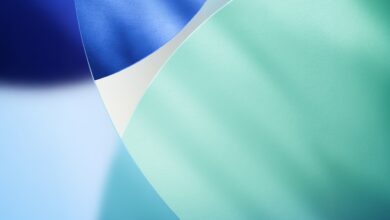El nuevo simulador de vida inZOI ya está disponible en acceso anticipado, y como es habitual en este tipo de lanzamientos, el rendimiento varía considerablemente según el hardware y la configuración gráfica. Aunque el juego es totalmente jugable, no está exento de fallos y problemas de optimización, especialmente en equipos de gama media.
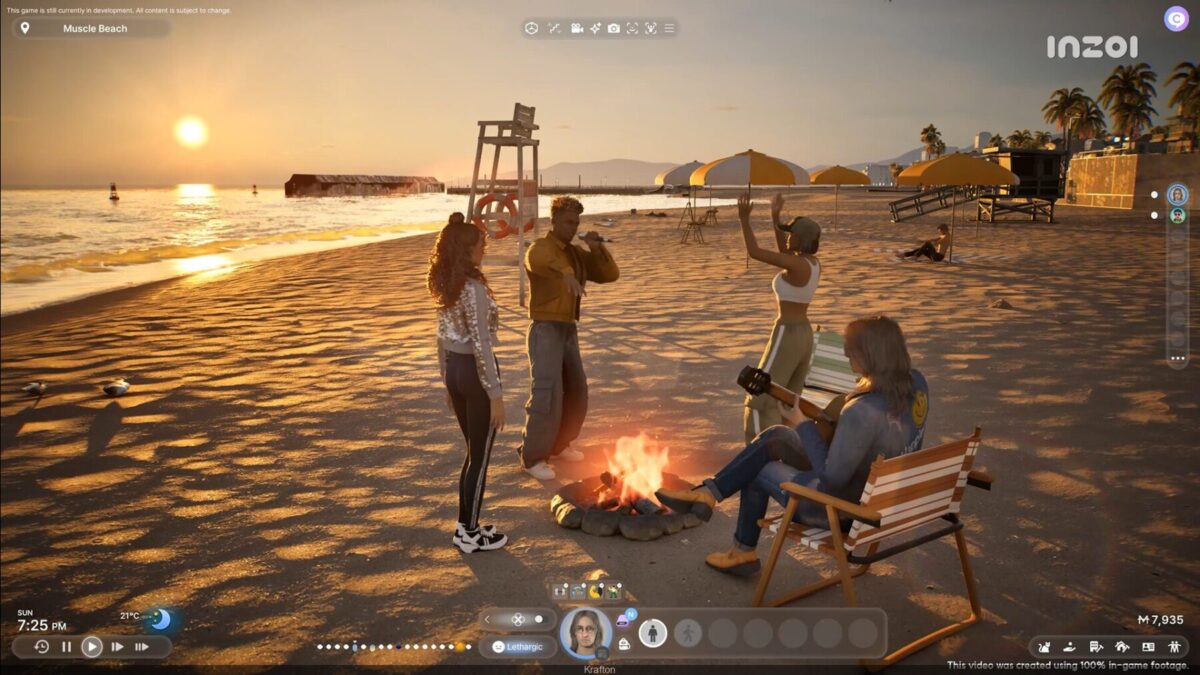
La buena noticia es que inZOI ofrece un amplio abanico de opciones gráficas, lo cual permite a los jugadores ajustar la experiencia visual según sus necesidades. A continuación, te mostramos los mejores ajustes de PC para lograr un equilibrio óptimo entre calidad visual y fluidez, especialmente si cuentas con una GPU como la RTX 3060.
Requisitos mínimos INZOI
Durante las pruebas de rendimiento se utilizó el equipo mínimo recomendado por INZOI
Con esta configuración, se logró mantener una media cercana a 60 FPS, alcanzando ocasionalmente los 70 FPS, sin perder demasiada calidad visual.
Requisitos recomendados INZOI
Durante las pruebas de rendimiento se utilizó el equipo mínimo recomendado por INZOI
- GPU: Nvidia RTX 2060 o Radeon RX 5600 XT
- CPU: Intel Core i5 10400 o Ryzen 5 3600
- RAM: 12 GB DDR4
Con esta configuración, se logró mantener una media cercana a 60 FPS, alcanzando ocasionalmente los 70 FPS, sin perder demasiada calidad visual.
Configuración óptima para rendimiento y calidad
Comienza con el preajuste en Alto (High) y luego pasa a configuración personalizada (Custom) con los siguientes valores:
| Ajuste | Valor recomendado |
|---|---|
| Anti-Aliasing Quality | Medio (Medium) |
| Shadow Quality | Medio (Medium) |
| Reflection Quality | Medio (Medium) |
| Texture Quality | Ultra |
| Shader Quality | Medio (Medium) |
| Ray-Tracing | Desactivado (Off) |
El resto de los ajustes pueden mantenerse según el perfil Alto, para conservar una buena calidad de imagen.
Con esta combinación, se logra una experiencia fluida sin sacrificar demasiado la estética del juego, manteniendo una resolución clara y ambientes bien iluminados, incluso en zonas densas como jardines o interiores detallados.
¿Buscas más FPS? Activa DLSS
Si cuentas con una GPU Nvidia compatible, puedes habilitar DLSS para obtener un impulso en el rendimiento:
- DLSS Calidad: 66% de escala de renderizado. Excelente equilibrio entre fluidez y fidelidad visual.
- DLSS Rendimiento: 50% de escala. Más fluido, pero con algo de pérdida visual.
- DLSS Ultra Rendimiento no se recomienda: genera una imagen demasiado borrosa y poco agradable.
Ajustes adicionales para reducir stuttering
Aunque inZOI aún sufre tirones intermitentes, especialmente al explorar nuevas áreas, puedes reducirlos con los siguientes ajustes:
| Ajuste | Valor recomendado |
|---|---|
| Object Display Distance | Bajo o Medio |
| Lighting Display Distance | Bajo o Medio |
| Plant Density and Quality | Bajo o Medio |
Estos parámetros afectan directamente al número de objetos renderizados simultáneamente, lo cual puede suavizar el rendimiento en áreas densamente pobladas.
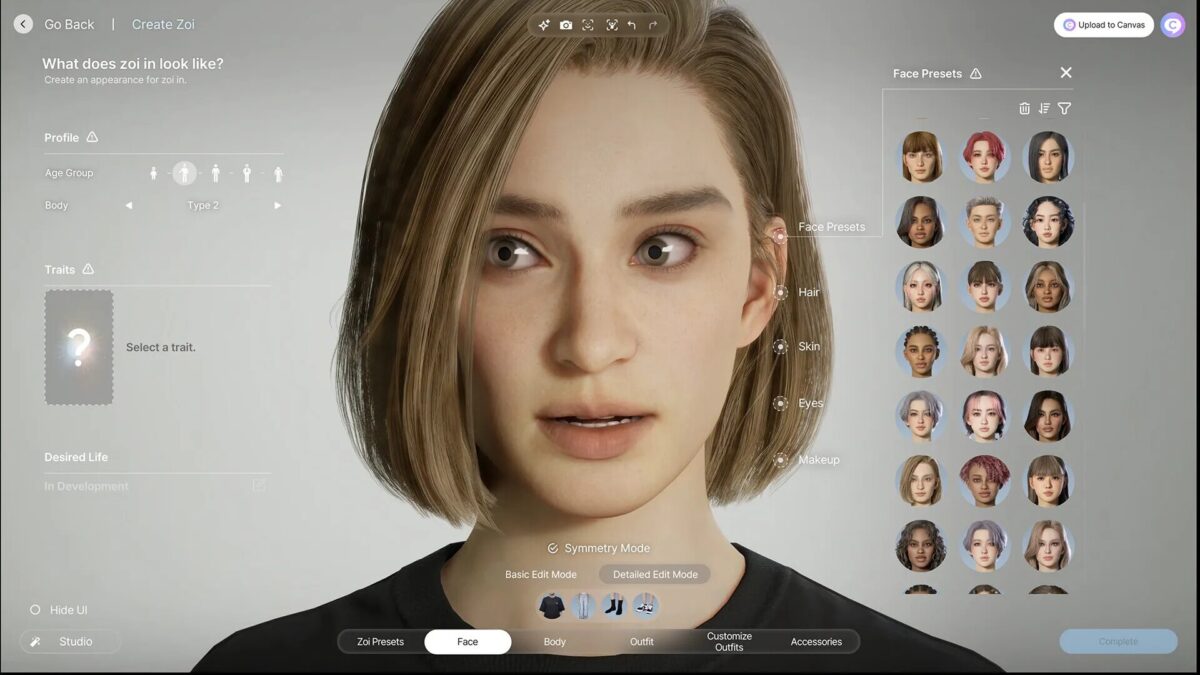
A pesar de su estado en Early Access, inZOI ofrece un nivel visual destacable y una jugabilidad estable si se ajustan correctamente los parámetros gráficos. Gracias a opciones como DLSS y la posibilidad de modificar distancias de renderizado, los jugadores pueden personalizar su experiencia sin tener que bajar al “modo patata”.
✅ Ideal si juegas con una RTX 3060 o superior
✅ Buena calidad visual sin Ray-Tracing
✅ DLSS recomendado para mantener más de 60 FPS
✅ Ajustes personalizables para adaptarse a diferentes equipos
Si quieres que tu simulación de vida funcione tan bien como se ve, estos son los ajustes que necesitas aplicar en tu configuración de inZOI.